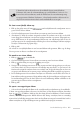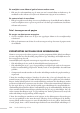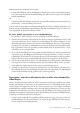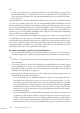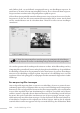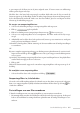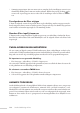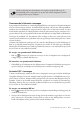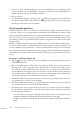Operation Manual
162 Studio Webdesign 4 Pro
Zo verwijdert u een album of geeft u het een andere naam:
* Klik met de rechtermuisknop op de naam van een bestaand album rechtsboven op de
mediabalk en kies Album verwijderen of Albumnaam wijzigen in het snelmenu.
Zo sorteert u foto’s in een album:
* Klik op het pijltje naast de knop Sorteren op linksboven op de mediabalk om het bijbeho-
rende vervolgmenu weer te geven en geef aan of u de foto’s op bestandsnaam, classicatie
of datum wilt sorteren.
Foto’s toevoegen aan de pagina
Zo voegt u een foto toe aan uw pagina:
1. Geef het tijdelijke album weer of open een opgeslagen album via de vervolgkeuzelijst
rechtsboven.
2. Klik op de miniatuur van de foto die u wilt toevoegen en sleep deze naar de pagina vanuit
de mediabalk.
EXPORTOPTIES INSTELLEN VOOR AFBEELDINGEN
Wanneer u uw project als website exporteert, past het programma allerlei globale instellingen
toe om te bepalen hoe elke aeelding (ongeacht het type aeelding) uiteindelijk moet wor-
den weergegeven op het web.
Aanvankelijk zijn de volgende conversieopties ingesteld voor webpublicaties:
* Elke aeelding in de site wordt als afzonderlijk bestand geëxporteerd.
* Elke aeelding die in gif-, jpeg- of png-indeling werd ingevoegd, wordt in de oorspron-
kelijke bestandsindeling geëxporteerd. Hierbij wordt de oorspronkelijke bestandsnaam
gebruikt.
* Geïmporteerde metabestanden en alle andere aeeldingen worden als png-bestanden ge-
exporteerd.
U kunt deze instellingen wijzigen. Voordat u dit echter doet, is het erg belangrijk dat u ver-
trouwd bent met de ‘logica’ die Studio Webdesign hanteert bij het publiceren van webaeel-
dingen. Studio Webdesign hee één standaardindeling waarnaar alle aeeldingen worden
geconverteerd tijdens het exporteren van de website. U kunt echter uitzonderingen deniëren
op deze regel door op te geven dat bij bepaalde typen aeeldingen de oorspronkelijke be-
standsindeling behouden moet blijven. Aanvankelijk is png de standaardindeling. Hierbij zijn
echter standaard enkele uitzonderingen gedenieerd voor gif- en jpeg-aeeldingen. Dit is de
reden waarom aeeldingen in gif- en jpeg-indeling niet worden geconverteerd, terwijl alle
andere aeeldingen in png-indeling worden omgezet.
U kunt deze instellingen controleren en/of wijzigen via het dialoogvenster Eigenschappen
van site (toegankelijk via het menu Bestand). Merk op dat de instellingen in dit dialoog-
venster globaal worden toegepast en voor alle aeeldingen in de site gelden. Zoals hiervoor
al werd gezegd, kunt u echter uitzonderingen deniëren voor afzonderlijke aeeldingen. U